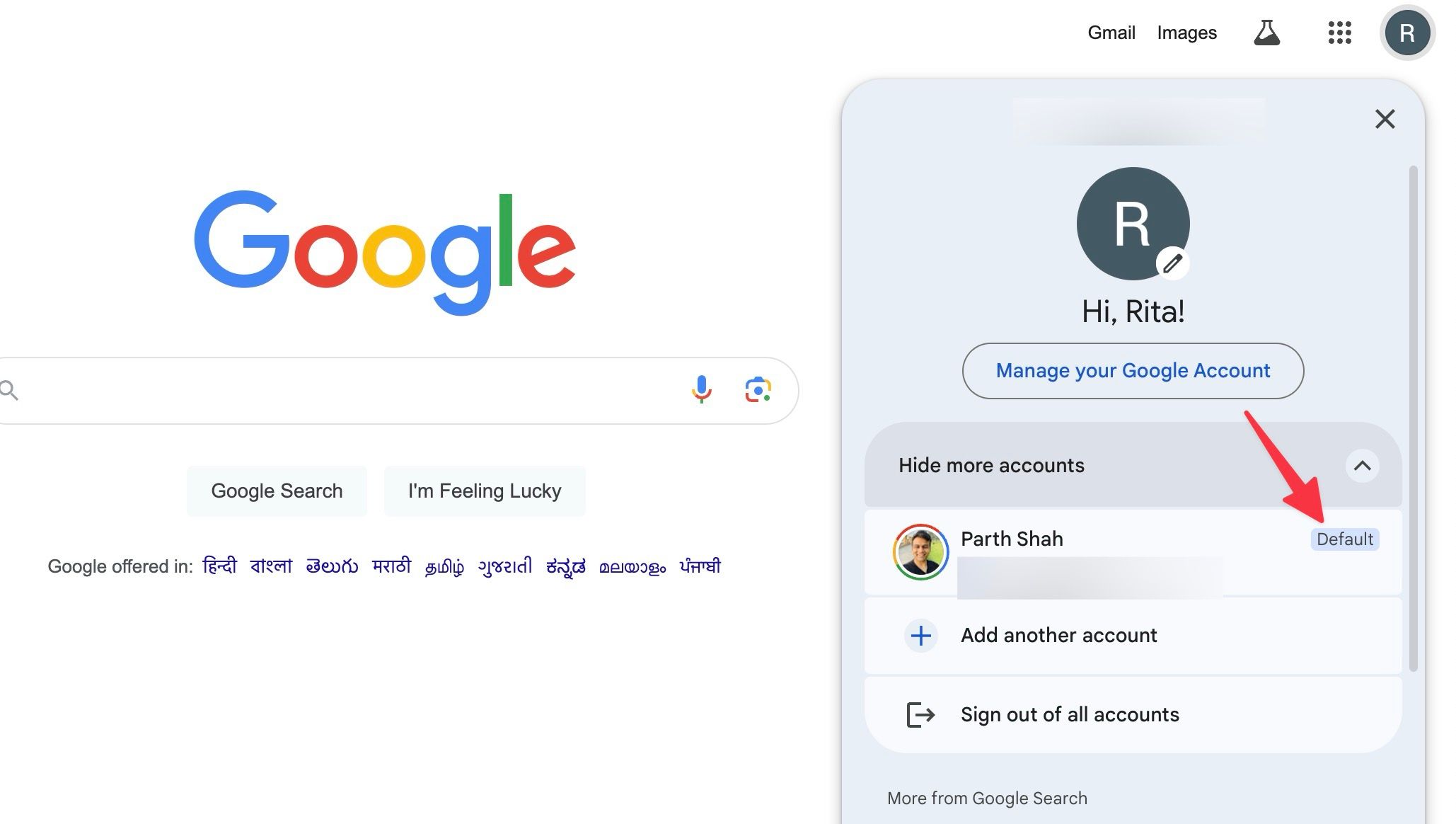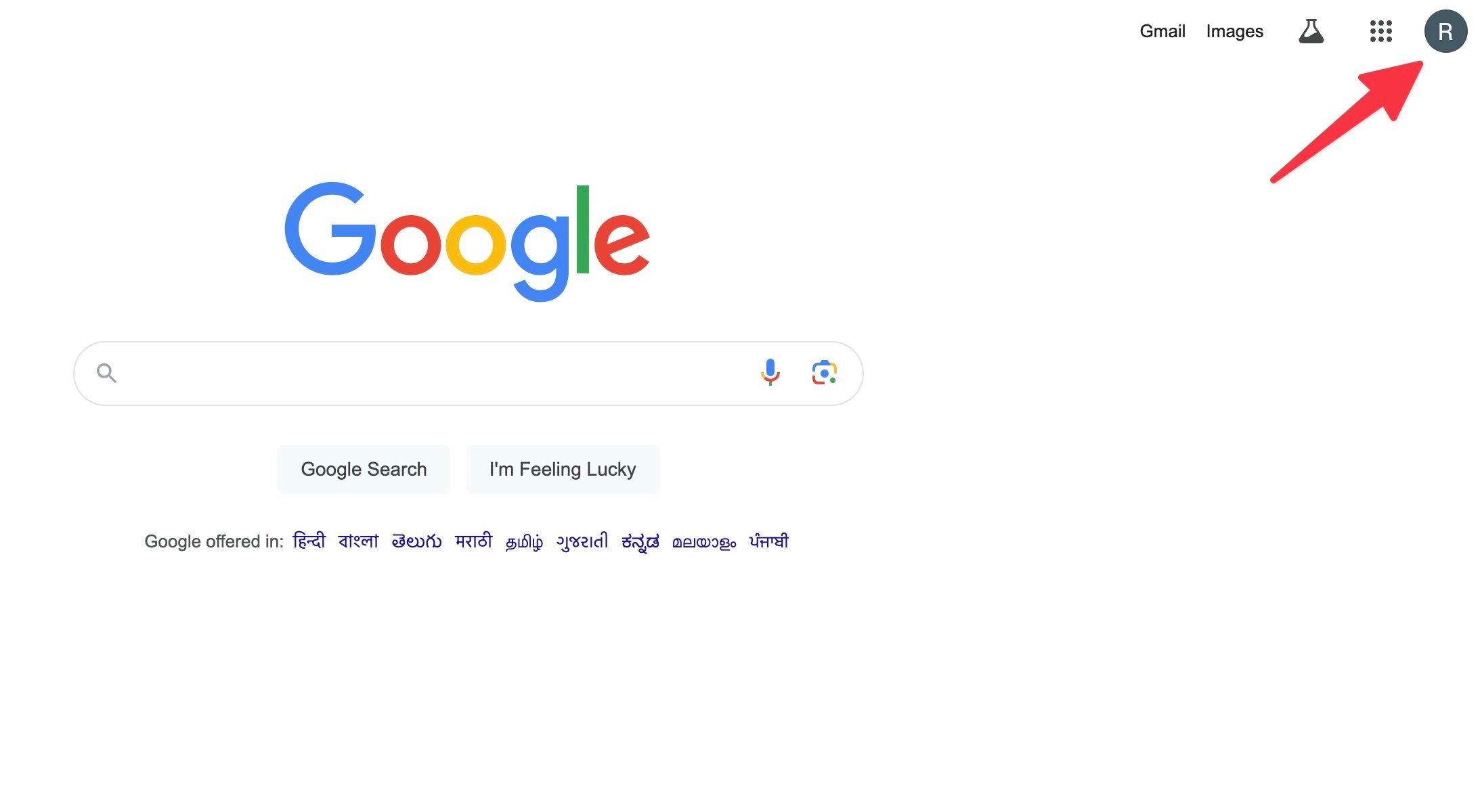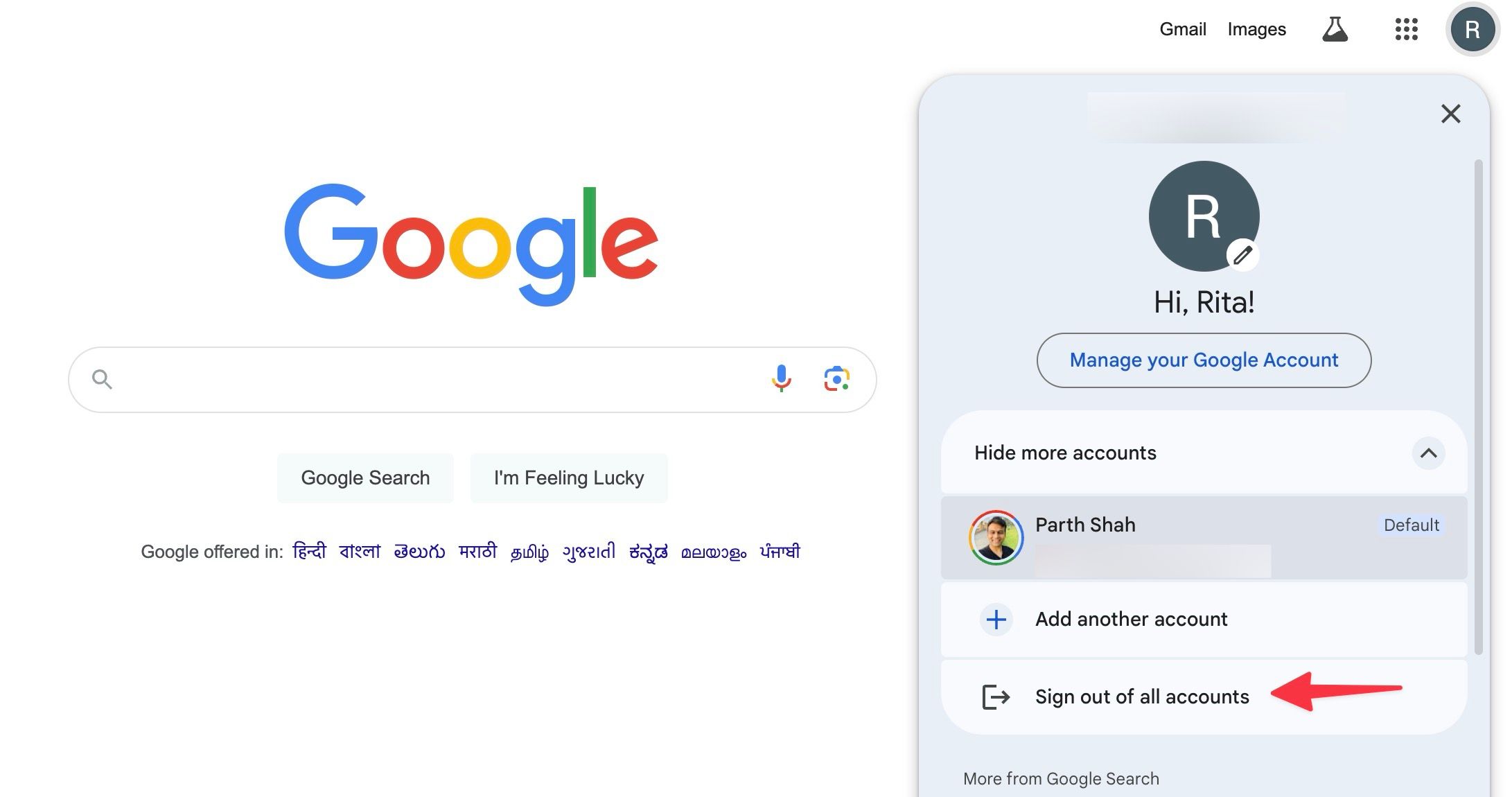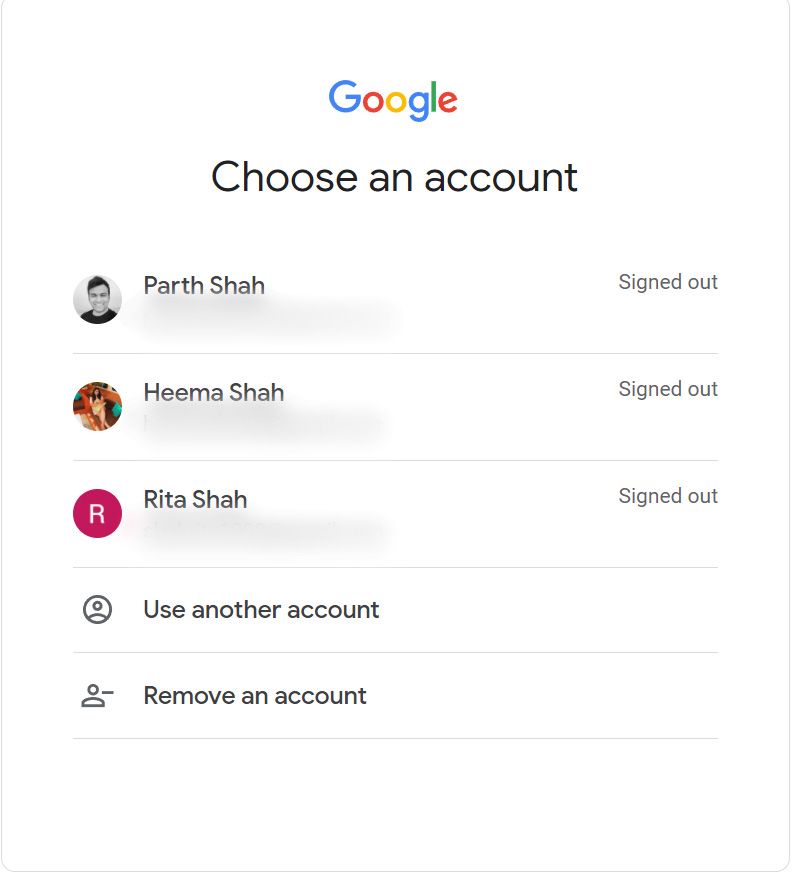O Google marca uma conta como padrão em cada navegador do seu computador desktop, assim como ele define uma das suas contas como padrão no Android. A prática facilita a sincronização de dados como configurações de conta, favoritos, Google Agenda e muito mais no Chrome em um dispositivo móvel, Chromebook ou outro computador. Ele também lembra da conta padrão ao usar os serviços do Google. Se você tiver várias contas do Google para diferentes propósitos, talvez queira alterar a conta padrão para evitar confusão.
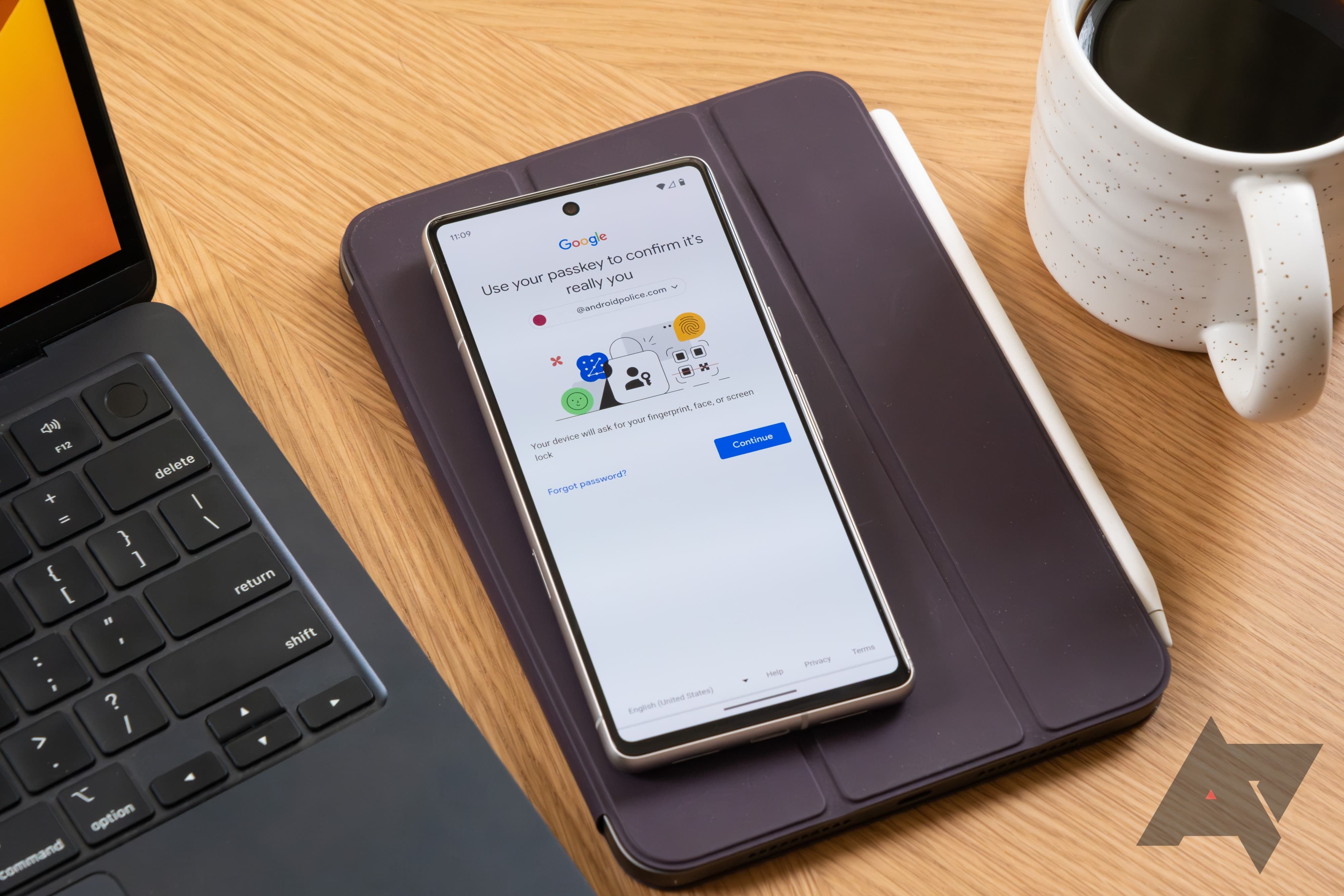
Relacionado
Como remover uma conta antiga ou indesejada do Google do seu telefone
É útil saber quando você está vendendo ou trocando seu dispositivo
Qual é minha conta padrão do Google e por que ela é importante?
O ID do Google que você usa para fazer login pela primeira vez em um navegador é definido como a conta padrão. O navegador de desktop usa essa conta do Google em todos os serviços da web da empresa, como Drive, Agenda, Gmail e Docs. Ela aparece na parte superior do menu do alternador de contas no canto superior direito de cada site do Google. Se você não quiser continuar alternando para sua conta secundária, mas mais comumente usada, é hora de alterar o padrão.
Ao usar várias contas do Google, você precisa manter sua conta pessoal como padrão para acessar aplicativos e serviços do Google perfeitamente. Se você definir outra conta como padrão, o Chrome a usará para acessar o Gmail, Google Docs, Drive, Maps e outros serviços. Você pode mover para a conta preferida no canto superior direito, mas alternar toda vez que acessar um serviço do Google na web consome tempo. Altere sua conta padrão do Google para acabar com a confusão.
Você deve alterar a conta principal nestas situações:
- Você saiu do seu antigo emprego e quer remover sua conta anterior e adicionar uma nova conta de trabalho.
- Você quer definir seu perfil de trabalho como padrão no seu computador de escritório. Você pode manter sua conta pessoal como padrão em dispositivos primários como seu celular e tablet e melhorar seu equilíbrio entre trabalho e vida pessoal.
- Você pode ter regras de privacidade diferentes para suas contas do Google.
- Você recebe frequentemente links de compartilhamento de documentos e arquivos de mídia e deseja abri-los em uma conta relevante.
Conta padrão do Google no desktop: Google Chrome vs. outros navegadores
Sua conta padrão do Google é mais capaz no Google Chrome do que no Microsoft Edge, Safari, Firefox e outros navegadores no desktop. O Chrome sincroniza favoritos, histórico, senhas, pagamento e informações de endereço para sua conta padrão do Google. O Google Chrome usa a mesma conta para acessar todos os serviços do Google no canto superior direito.
Outros navegadores de desktop usam a conta padrão para determinar qual conta usar ao visitar um serviço do Google na web. Seus dados de navegação permanecem separados da sua conta do Google.
Alterar a conta padrão do Google na web
O Google não oferece uma maneira direta de alterar a conta padrão em um navegador da web. Isso significa que você não pode selecionar outra conta do Google como padrão e fazer o trabalho. Você deve sair de todas as contas e entrar novamente com seu ID do Google preferido primeiro.
Veja como alterar o padrão para sempre:
- Visite qualquer serviço do Google na web. As capturas de tela abaixo usam o Google Drive como exemplo.
- Clique no ícone de perfil circular no canto superior direito. Você vê suas iniciais se não tiver definido uma foto de perfil para sua conta do Google.
- No menu suspenso, selecione Sair de todas as contas.
- Agora você está desconectado de todas as contas do Google adicionadas.
- Selecione uma das contas desconectadas ou use uma nova conta do Google quando fizer login novamente. A primeira conta do Google que você usar aqui será definida como padrão.
- Depois de selecionar um ID do Google na lista ou adicionar uma nova conta do Google, a próxima tela solicitará que você insira a senha da conta.
- A empresa solicita uma verificação adicional se você configurar a 2FA (autenticação de dois fatores) para sua conta do Google.
- Conclua o processo de autenticação.
A partir de agora, você verá a nova conta padrão ao visitar qualquer serviço do Google por meio de um navegador.
Quaisquer alterações que você fizer se aplicam somente ao seu navegador Chrome. Se você usar outro navegador no desktop, ele continuará usando o primeiro ID do Google que você usou durante a configuração como padrão. Você deve repetir as mesmas etapas para alterar a conta padrão do Google em um navegador diferente.
Dicas para gerenciar várias contas do Google na web
O Google facilita a troca entre contas na web. Além de alterar a conta padrão, você pode aplicar as dicas abaixo para gerenciar suas contas perfeitamente na web.
- O Google usa a primeira inicial do seu nome e a define como uma imagem de exibição. Ele não faz um bom trabalho em disfarçar suas contas adicionadas. Para usar uma imagem de exibição, selecione sua conta, entre no modo de edição e carregue uma imagem ou escolha na biblioteca disponível. O Google oferece uma longa lista de ilustrações em várias categorias. Você também pode carregar uma imagem de conta do Google Fotos.
- Você quer acessar temporariamente sua caixa de entrada do Gmail ou a biblioteca do Google Fotos de uma conta diferente? Em vez de adicionar e salvar a conta no seu perfil regular, use o modo anônimo. Ele não salva os detalhes da sua conta e faz o trabalho rapidamente.
- Use perfis diferentes do Google Chrome para suas contas pessoais e de trabalho.
- Se você não quiser alternar entre diferentes caixas de entrada do Gmail, configure o encaminhamento de e-mail de uma conta para outra.
- Desligue o Permanecer conectado opção para evitar logins automáticos.
Gerencie suas contas do Google como um profissional
Agora que sua conta padrão do Google está organizada no Chrome, reserve alguns minutos para configurar o Google Mensagens no seu navegador para que você possa enviar mensagens de texto ou dar uma olhada nas recebidas sem pegar o telefone, espelhando a experiência perfeita entre Mac e iPhones no iOS.